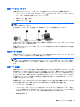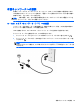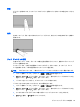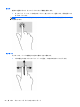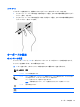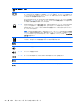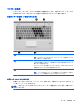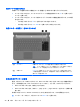HP Notebook Computer User Guide-Windows 8
移動
ポインターを動かすには、タッチパッド上でポインターを動かしたい方向に 1 本の指をスライドさせ
ます。
選択
左のタッチパッド ボタンおよび右のタッチパッド ボタンは、外付けマウスの左右のボタンと同様に
使用します。
タッチ ジェスチャの使用
お使いのタッチパッドでは、ポインターの動きを指で操作することにより、画面上でポインティング
デバイスを移動できます。
タッチパッドでは、さまざまな種類のジェスチャがサポートされています。タッチパッド ジェス
チャを使用するには、2 本の指を同時にタッチパッド上に置きます。
注記: プログラムによっては、一部のタッチパッド ジェスチャに対応していない場合があります。
1. スタート画面で「マウス」と入力して、[設定]→[マウス]の順に選択します。
2. [Device Settings](デバイス設定)タブをクリックし、表示されたウィンドウ内のデバイスを
選択してから、[Settings](設定)をクリックします。
3. ジェスチャをクリックすると、デモンストレーションが始まります。
ジェスチャをオフまたはオンにするには、以下の操作を行います。
1. スタート画面で「マウス」と入力して、[設定]→[マウス]の順に選択します。
2. [Device Settings](デバイス設定)タブをクリックし、表示されたウィンドウ内のデバイスを
選択してから、[Settings](設定)をクリックします。
3. オンまたはオフにするジェスチャの横にあるチェック ボックスにチェックを入れます。
4. [Apply](適用)→[OK]の順にクリックします。
ポインティング デバイスの使用
25